カードリーダーのディスプレイに「MIURA SYSTEMS Payments Interface V1-○○(数字2桁)」とメッセージが表示された場合の、対処方法をご説明します。
表示されるメッセージ
MIURA SYSTEMS Payments Interface V1-○○(数字2桁)
発生タイミング
- カードリーダーの起動時
対処方法
カードリーダーの起動時に表示される通常のメッセージです。起動が完了するまでお待ちください。
カードリーダーの起動が完了するまでお待ちください
メッセージが表示され、しばらく待つとカードリーダーが起動します。
起動完了後、接続ランプが点滅し、ディスプレイにマークが表示されます。
しばらく待っても、メッセージが表示されたままカードリーダーが反応しない場合、下記STEP1〜4の手順をご確認の上、カードリーダーをリセットしてください。
STEP1.Airペイ アプリを強制終了する
カードリーダーをリセットする前に、iPadまたはiPhoneで起動しているAirペイ アプリを強制終了します。
Airペイ アプリの強制終了方法
ホーム画面の下部から、指を上にスワイプさせると、起動中のアプリ一覧が表示されます。
- iPhone SEの場合は、ホームボタンを2度すばやく押します。
表示されたアプリ一覧の中からAirペイを探し、アプリをタッチした状態で上にスワイプさせると強制終了できます。
STEP2.iPadまたはiPhoneのペアリング(Bluetooth接続)を解除する
-
iPadまたはiPhoneの「設定」から「Bluetooth」をタッチし、「Recruit Card Reader XXX(数字3桁)」の
 マークをタッチします。
マークをタッチします。 -
「このデバイスの登録を解除」をタッチします。
-
カードリーダーとのペアリングを解除するメッセージが表示されます。
「OK」をタッチして、次に進みます。
STEP3.カードリーダーの「Power up as normal」を押して、リセットする
-
カードリーダー上部の電源ボタンを長押しして、電源を切ります。

-
電源ボタンの横にあるリセットボタンを、細い針のようなもので押します。

-
ディスプレイに「REVIVE MENU」が表示されたら、カードリーダーの番号キーで「1」ボタンを押して「1.Power up as normal」を選択します。
カードリーダーがリセットされ、再起動するまでお待ちください。
再起動後、次に進みます。
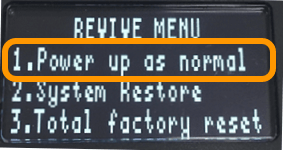
STEP4.iPadまたはiPhoneとカードリーダーを再度ペアリングする
-
カードリーダーの電源が入っていることを確認し、確定ボタン
 を5秒ほど長押しします。
を5秒ほど長押しします。接続ランプが高速点滅に変わります。
-
iPadまたはiPhoneの「設定」から「Bluetooth」をタッチし、Bluetoothを「オン」にします。
「その他のデバイス」から「Recruit Card Reader XXX(数字3桁)」をタッチします。
-
「Bluetoothペアリングの要求」のメッセージが表示されます。
メッセージ内の6桁の数字と、カードリーダーのディスプレイに表示される数字が同じであることを確認してください。
メッセージ内の「ペアリング」をタッチして、カードリーダーの確定ボタン
 を押します。
を押します。 -
「Recruit Card Reader XXX(数字3桁)」の横に「接続済み」と表示されていたらペアリング完了です。
このページの対処方法で解決しない場合は、ヘルプデスクまでお問い合わせください。
お困りごとは解決しましたか?
もしかすると他のキーワードで、お探しのページが見つかるかもしれません。